木曜日担当CGチームです!
今回はAdobe Illustratorを使い、制作したにイラストにひと手間加えた加工方法を紹介していきたいと思います。
サムネのイラストベース部分の手書き表現から解説します!
制作手順

楕円形ツールで胴体と手を制作し、スターツールで点の数を3に設定し三角形を制作、その後角を丸めておきます。足は角丸長方形ツールでちょうどいい大きさで作ってみます。
ムの字の口と尻尾はペンツールを使って作りました!
尻尾は線幅を変えて調節してみてください。
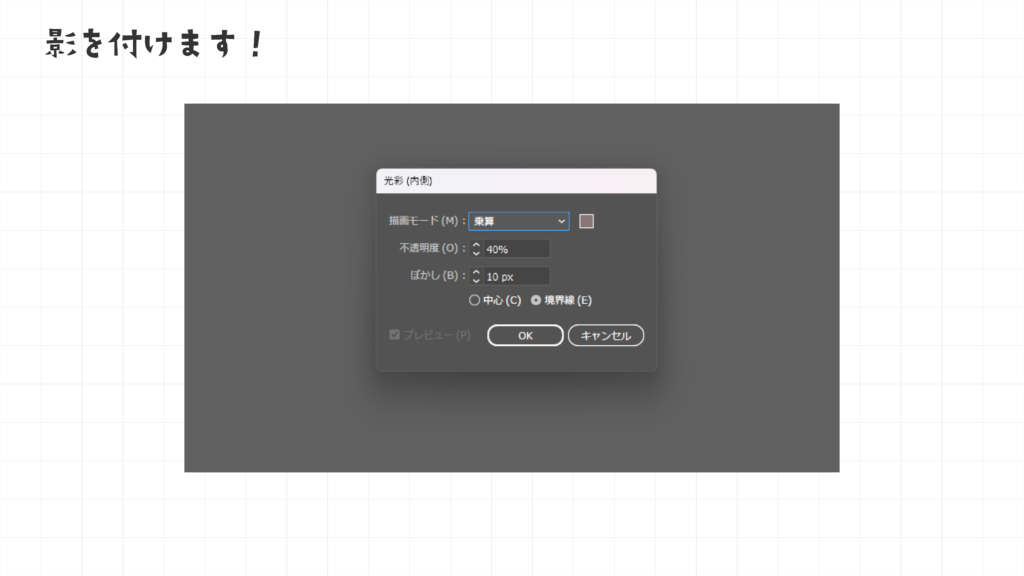
素材が出来てきたら合体させ、手書き感を出していきたいと思います。制作した素材を選択し、上メニューの効果>パスの変形>ラフの順に適応させていきます。ラフの設定項目はサイズ→5%、詳細→10inch、ポイントを丸くにチェックをしOKで完成です!
こちらの数値は適宜調節してみてくださいね!
このままでも手書き感が出てかわいいですがここからさらに内側をぼかしてひと手間加えていきたいと思います!
同じくイラストを選択したまま、上メニューの効果>スタイライズ>光彩内側の順に適応させていきます。スクリーンに設定されいる項目を乗算に、色をイラストよりも少し濃い色にしたらOKです!
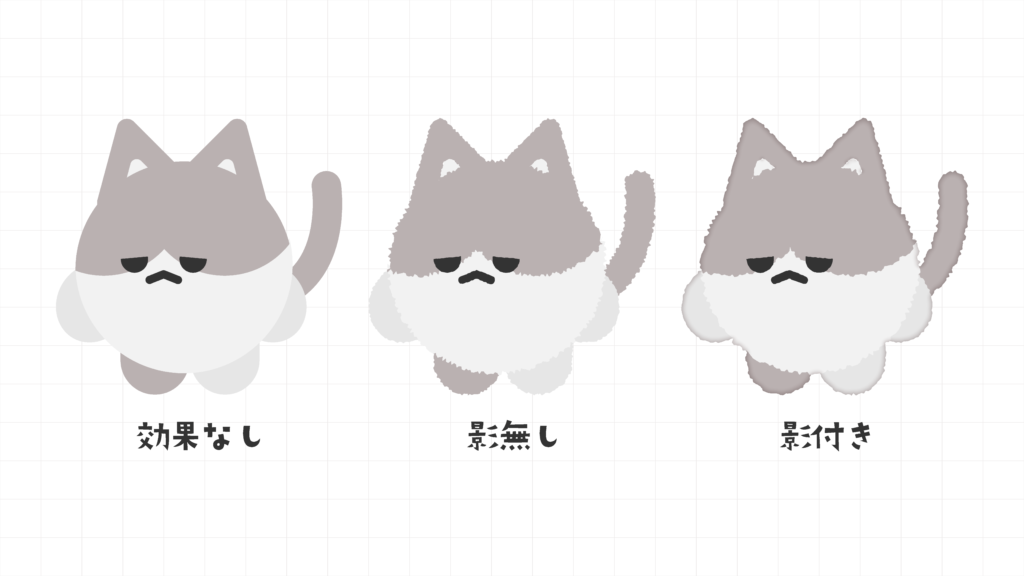
10分ほどでかわいい手書き風のイラストが完成出来ました!
以上です!
スタジオトキでは3Dモデルの制作から配信、動画制作なども幅広く承っております。
無料の内覧会も行っておりますので、まずはお気軽にご相談ください!


